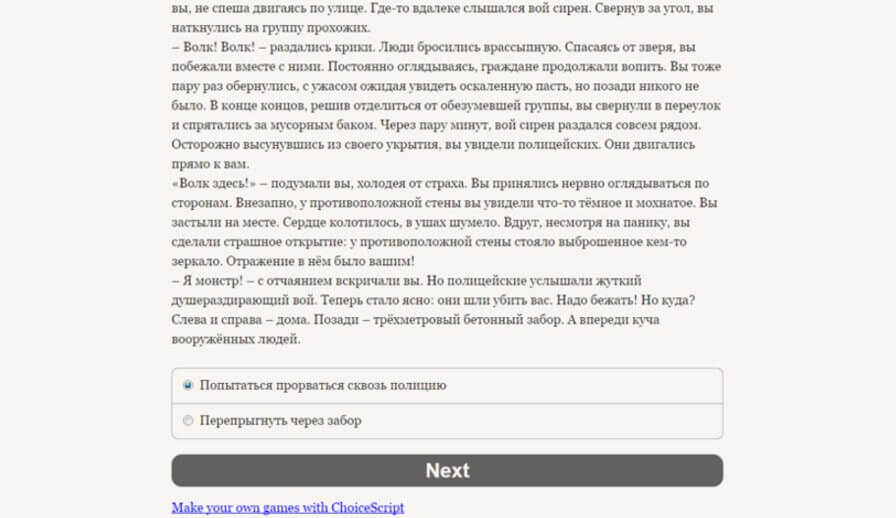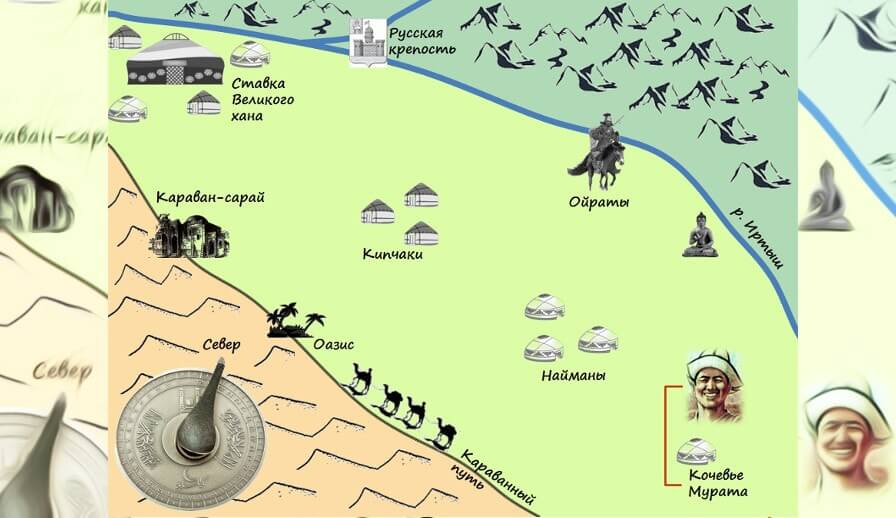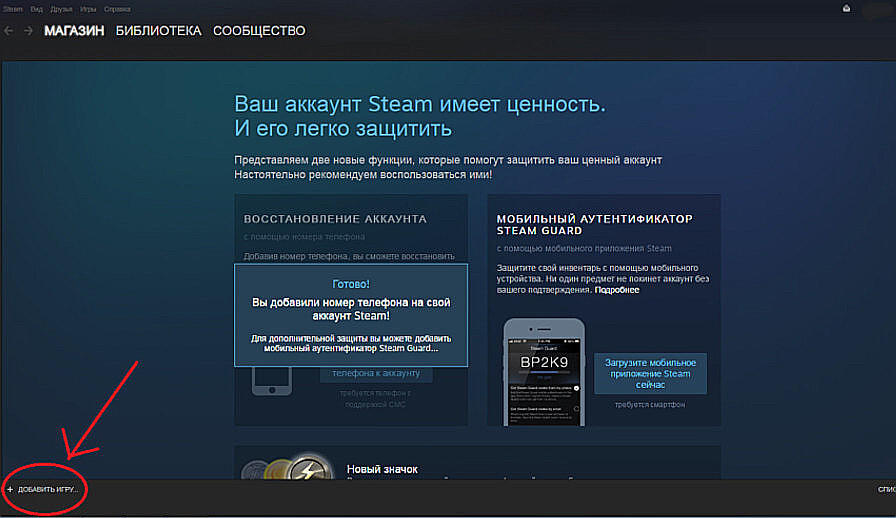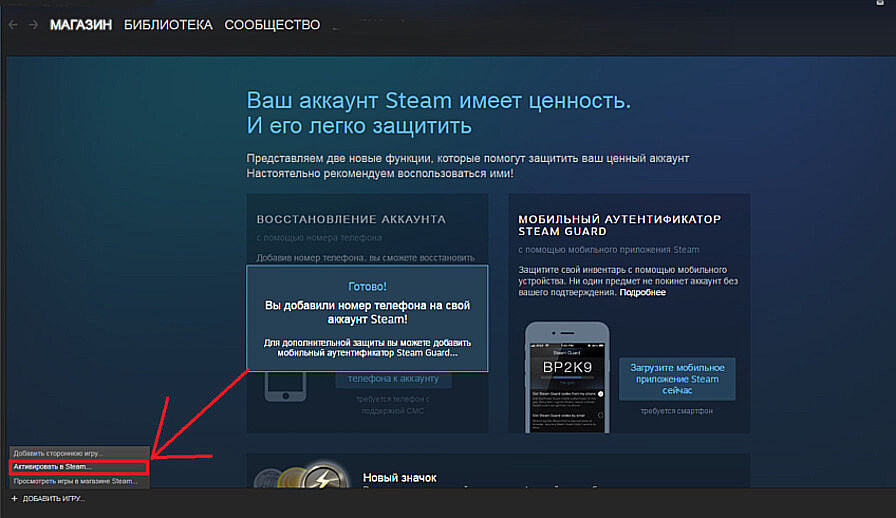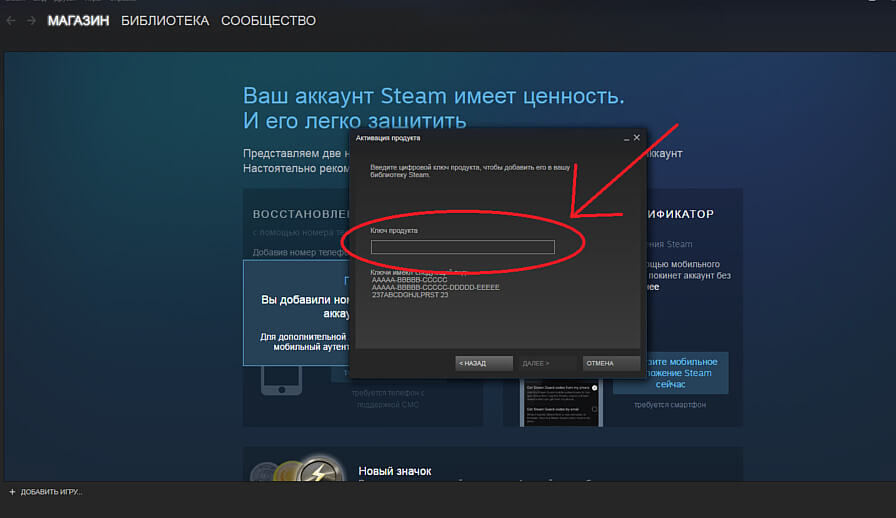Прочее.
Здесь собрано все, что не влезло в прочие разделы - наши пробы пера на платформе Choice Script, наши ранние игры на платформах QSP и Instead, а также наши кошельки (вдруг вы захотите поддержать нашу команду помимо покупки наших игр ;) ).
"Я монстр?"
Вы стали оборотнем! Но обличье зверя не столь опасно, как растущий зверь внутри вас. Монстр вы или человек — вот вопрос, на который предстоит найти ответ.
"Я монстр" — игра в жанре интерактивной литературы, разработанная в нашей программе NLBB и затем экспортированная в популярный формат Choice Script.
Запустить игру"Приключения Безбородого обманщика"
Алдар Косе (в переводе с тюркских языков Безбородый Обманщик) – герой сказок и анекдотов кочевых народов Центральной Азии. Великий хитрец и ловкач, он всегда стоит на страже справедливости, защищая бедный люд от произвола богачей и чиновников.
В этой книге Алдар Косе должен выполнить важное поручение главы своего рода. И вы можете ему в этом помочь. Вместе с героем вы будете путешествовать по Великой степи, территории Казахского ханства и других государств XVII века, выбирая дорогу на свой вкус. Различные состязания по верховой езде и джигитовке, конкурсы степных поэтов и музыкантов, загадки мудрецов, борьба и прочие испытания – всё это ждёт вас на страницах данной книги.
Перенос игры Владимира Maltiez Сизикова на платформу Choice Script выполнен вашим покорным слугой esse. Изначально игра была сделана в формате КНИ (книга-игра) и для игры в нее нужен был кубик, листочек, карандаш и т.д. Теперь же для того чтобы поиграть в нее необходимо только лишь устройство с современный браузером.
Запустить игруКак активировать пресс-ключ в Steam
Если вы получили ключ игры в Стиме (формата "XXXXX-XXXXX-XXXXX"), то вы можете активизировать его в данной игровой платформе, после чего игра будет добавлена в вашу библиотеку.
Ниже приведена подробная пошаговая инструкция по активированию игры в Стиме.
- Загрузите клиент Стима на официальном сайте Стима (веб-версия не позволяет активировать игры);
- Установите Стим на ваш PC (лучше установить его на локальный диск с наибольшим объемом свободного дискового пространства);
- Наведите курсор на ярлык Стима на вашем рабочем столе и кликните по нему два раза левой кнопкой мыши (ЛКМ);
- Откроется главное меню Стима - в нем кликните 1 раз ПКМ по кнопке "+ Добавить игру", которая находится в левом нижнем углу интерфейсе Стима (Рис. 1);
- В раскрывшемся меню выберите вторую кнопку-опцию "Активировать в Steam..." и нажмите на нее один раз при помощи ЛКМ (Рис. 2);
- В открывшемся меню нажмите кнопку "Далее" при помощи одинарного нажатия ЛКМ;
- В новом меню (Лицензионное соглашение) нажмите на кнопку "Согласен"(1 раз и ЛКМ);
- Наконец в следующем меню (Рис. 3) вставьте ключ игры при помощи предварительного копирования текста ключа и его дальнейшей вставки в поле меню Стима (при помощи Ctrl-C и Ctrl-V или при помощи выбора соответствующих вариантов в контекстно меню, в которое можно попасть при помощи нажатия ПКМ (1 раз) на тексте ключа). После этого нажмите кнопку "Далее"(1 раз, ЛКМ);
- Если ключ введен верно, и он не был активирован до этого, то игра будет успешно активирована в вашем аккаунте Стима и будет доступна в библиотеке (верхнее меню Стима, вторая кнопка слева -> первая кнопка "Игры" в выпадающем меню -> игры доступны в меню слева);
- Выделите в меню слева в библиотеке Стима нужную вам игру и в меню справа нажмите кнопку "Установить";
- По окончанию установки кнопка "Установить" сменится на кнопку "Играть" - нажмите на нее один раз ЛКМ;
- Поздравляем! Вы успешно добавили, установили и запустили игру в Стим!
P.S. Для активирования одной игры в одном аккаунте Стим нужен один ключ игры. Если у вас есть более одного ключа для одной игры в Стиме - можете подарить его кому-то или таки продать.